Atualizado em April 2025: Pare de receber mensagens de erro que tornam seu sistema mais lento, utilizando nossa ferramenta de otimização. Faça o download agora neste link aqui.
- Faça o download e instale a ferramenta de reparo aqui..
- Deixe o software escanear seu computador.
- A ferramenta irá então reparar seu computador.
O AutoSave ou
AutoRecover
no Microsoft Word é um recurso muito útil, pois salva seu arquivo automaticamente em uma base periódica. Se necessário, você pode definir com que freqüência os arquivos são salvos. Por exemplo, se você configurar o AutoSave para salvar a cada 5 minutos, poderá recuperar mais informações no caso de perda de dados do que se ele estiver configurado para salvar a cada 10 ou 15 minutos. Por padrão, o AutoRecover salva arquivos do Office a cada 10 minutos. No entanto, mudar o intervalo de tempo é fácil.
Tabela de Conteúdos
Alterar o tempo de AutoRecuperação no Word
AutoRecover ou AutoSave não substitui o comando Save. AutoRecover só é efetivo para interrupções não planejadas, como falta de energia ou travamento. Arquivos AutoRecover não são projetados para serem salvos quando um logoff é programado ou um desligamento ordenado ocorre.
Se estiver a concluir uma mensagem, clique no separador ‘Ficheiro’. Na secção ‘Ficheiro’ que aparece, seleccione ‘Opções’. Em seguida, na lista de menus da caixa de diálogo ‘Opções do Word’, escolha ‘Salvar’.
Role para baixo até encontrar a seção ‘Salvar documentos’. Ali,
Save AutoRecover informação a cada…(Alaska)
a opção deve estar visível para você.
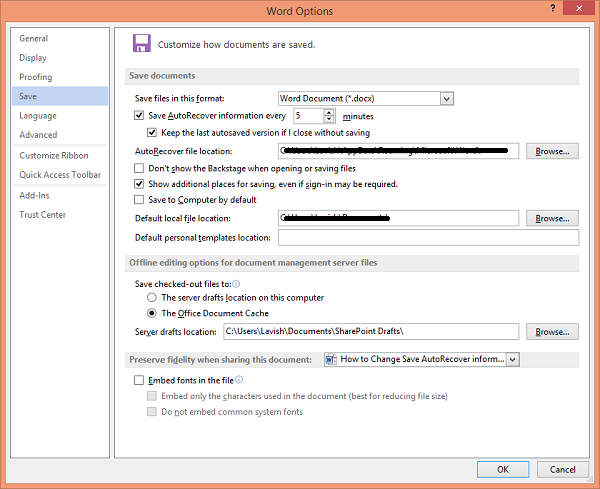
Você vai encontrar por padrão o
Save AutoRecover informação a cada…(Alaska)
A caixa de verificação está marcada. Desmarque a opção caso você queira desativar a AutoRecovery e não queira que o Word salve automaticamente seus documentos em um horário predefinido. Mas se você quiser alterar o intervalo de tempo, use as setas para cima para baixo para alterar o tempo padrão e definir o novo limite de tempo.
Alterar a localização do arquivo AutoRecover no Word
Atualizado: abril 2025.
Recomendamos que você tente usar esta nova ferramenta. Ele corrige uma ampla gama de erros do computador, bem como proteger contra coisas como perda de arquivos, malware, falhas de hardware e otimiza o seu PC para o máximo desempenho. Ele corrigiu o nosso PC mais rápido do que fazer isso manualmente:
- Etapa 1: download da ferramenta do reparo & do optimizer do PC (Windows 10, 8, 7, XP, Vista - certificado ouro de Microsoft).
- Etapa 2: Clique em Iniciar Scan para encontrar problemas no registro do Windows que possam estar causando problemas no PC.
- Clique em Reparar tudo para corrigir todos os problemas
Por padrão, o AutoRecover .files são salvos em C:UsersUsernameUsernameAppDataRoamingMicrosoftWord location. Mas se você quiser, você pode mudar isso também, aqui.
Clique em OK para salvar todas as alterações feitas.
RECOMENDADO: Clique aqui para solucionar erros do Windows e otimizar o desempenho do sistema
Bruno é um entusiasta de Windows desde o dia em que teve seu primeiro PC com Windows 98SE. Ele é um Windows Insider ativo desde o Dia 1 e agora é um Windows Insider MVP. Ele tem testado serviços de pré-lançamento em seu Windows 10 PC, Lumia e dispositivos Android.
